Xenderは最も広く使用されているファイル転送アプリの一つで、デバイス間でファイルを簡単に転送できます。写真、動画、音楽、さらにはアプリなど、どんなファイルでも迅速かつシームレスに共有できます。
このXenderのレビューでは、主な機能、安全性に関する懸念、そして本当に無料で使えるのかどうかについて検証します。さらに、「Xenderは信頼できるのか?」「Xenderのデメリットは何か?」といった重要な疑問にも答えます。読み進めて、Xenderがあなたのファイル転送ニーズに最適なツールかどうかをご確認ください。
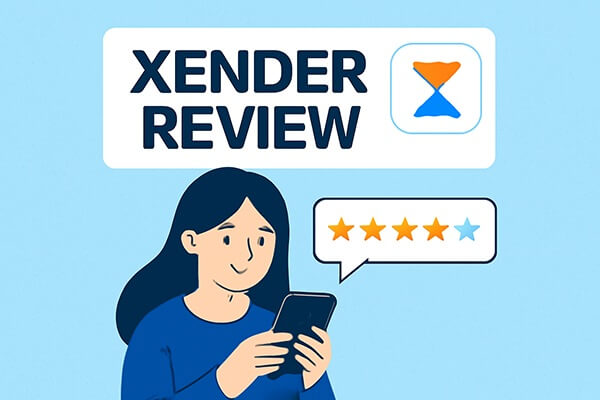
このセクションでは、Xenderの主要な機能、クロスプラットフォーム転送のサポート、高速ファイル共有の実現方法、そして日常的なファイル共有ニーズへの適合性について詳しく見ていきます。Xenderの機能は、小さなファイルから大きなデータまで、さまざまな転送要件に対応できるように設計されています。
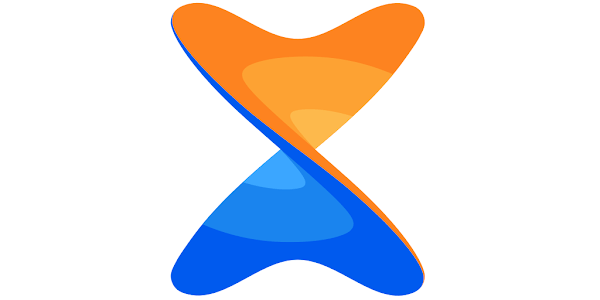
Xenderは、ファイルを素早く簡単に転送したいユーザーに人気の高いいくつかの重要な機能を備えています。以下に、注目すべき機能をいくつかご紹介します。
Xenderは、 Android 、 iOS 、 Windows 、 Macデバイス間のファイル転送をサポートしています。これにより、ユーザーは互換性の問題を心配することなく、異なるプラットフォーム間でファイルを共有できます。
Xender は Wi-Fi Direct テクノロジーを使用して、最大 10MB/秒の速度で高速ファイル転送を実現し、大容量ファイルの迅速な共有を保証します。
Xender を使用すると、デバイスは Wi-Fi Direct を介して直接相互に接続できるため、モバイル データや USB ケーブルは不要になります。
写真、ビデオ、音楽、アプリ、ドキュメントなどを転送する必要がある場合、Xender はさまざまなファイル形式をサポートしています。
Xender を使用すると、一度に複数のデバイスにファイルを送信できるため、グループでファイルを共有するのに最適です。
このアプリは直感的で使いやすいように設計されており、シンプルなインターフェースにより、誰でも数回タップするだけでファイルを転送できます。
はい、Xenderは無料でご利用いただけます。アプリの主要機能にアクセスするために、サブスクリプションや有料版の購入は必要ありません。ただし、無料版には広告が表示される場合があります。一部の地域では、プレミアム版にアップグレードすることで広告を削除できます。
Xenderの使い方はシンプルで分かりやすいです。Android Android 、 iOSデバイス間、さらにはスマートフォンとパソコン間でもファイルを転送できます。ここでは、スマートフォン間の転送を例に挙げます。
ステップ 1. まず、ファイルを転送する両方の携帯電話で、App Store ( iOSデバイスの場合) または Google Play ストア ( Androidデバイスの場合) からXenderをダウンロードしてインストールします。
ステップ2. インストールが完了したら、両方のデバイスでXenderアプリを開きます。両方のスマートフォンのメイン画面で、画面右上にある3本線のアイコンをタップして、追加オプションにアクセスします。
ステップ3. 両方の携帯電話で、メニューから「電話コピー」オプションを選択します。これにより、デバイス間の接続が開始されます。

ステップ4. 両方のデバイスの画面に表示される指示に従って接続します。接続されると、一方のスマートフォンが送信元(「ソース」)として、もう一方のスマートフォンが受信先(「宛先」)として機能します。安定したWi-Fi接続を確保するため、両方のスマートフォンが近くにあることを確認してください。
ステップ 5. 接続が確立されると、連絡先、写真、音楽、アプリなどのさまざまなカテゴリが表示されます。転送するデータを選択します。
ステップ6. 転送したいファイルを選択したら、送信側デバイスの「送信」ボタンと受信側デバイスの「受信」ボタンをクリックします。転送はすぐに開始されます。完了すると、転送完了を通知するメッセージが表示されます。
代替案を検討する前に、Xender の長所と短所を簡単にまとめてみましょう。
長所:
短所:
Xenderはファイル転送に最適ですが、より高度な機能や異なる機能を必要とするユーザーもいるかもしれません。以下は、様々なファイル転送ニーズに最適な代替手段です。
携帯電話間で直接ファイルを転送したいユーザーにとって、 Coolmuster Mobile Transfer(スマホデータ移行)優れた代替手段です。Android Android iOS両方のデバイス間のデータ転送をサポートし、プラットフォーム間のシームレスな互換性を保証します。デバイスのアップグレードや異なるOS間の切り替えなど、Mobile Transferを使えばデータの移動が簡単かつ迅速になります。
モバイル転送の主な機能
Xender の代替品を使用してAndroid携帯間でデータを転送するにはどうすればよいですか?
01まず、公式ウェブサイトからMobile Transferをダウンロードし、パソコンにインストールします。インストールが完了したら、プログラムを開いて転送プロセスを開始します。
02 USBケーブルを使って、両方のスマートフォンをパソコンに接続します。Android Androidの場合は、設定の「開発者向けオプション」でUSBデバッグを有効にしてください。Mobile Transferは接続された両方のデバイスを自動的に認識します。

03接続が完了すると、Mobile Transfer の画面にデバイスが表示されます。転送元と転送先の携帯電話が正しく割り当てられていることを確認してください。必要に応じて、「反転」ボタンをクリックして携帯電話の位置を入れ替えてください。

04利用可能なデータタイプのリストから転送するファイルを選択し、「コピーを開始」ボタンをクリックして、選択したデータを古い携帯電話から新しい携帯電話に転送します。

ビデオガイド
Coolmuster Android Assistant(Androidデータ移行) Androidデバイスとパソコン間でファイルを転送するのに最適です。データの管理、バックアップ、復元、さらには連絡先、SMS、通話履歴、音楽などの転送もAndroidデバイスとパソコン間で行えます。
Xender の代替品を使用してAndroidからコンピューターにデータを転送するにはどうすればよいですか?
01以下のアイコンをクリックして、 Android Assistantをパソコンにダウンロードしてください。指示に従ってインストールし、起動してください。
02データケーブルまたはWi-Fiを使用して、スマートフォンとコンピューターを接続します。接続が成功すると、次のインターフェースが表示されます。

03携帯電話のすべてのデータがパソコンに表示されます。「連絡先」など、転送したいデータを選択し、該当するデータにチェックを入れ、上部の「エクスポート」をクリックすると、 Android連絡先がパソコンに転送されます。

ビデオガイド
iOSユーザーであり、 iOSデバイスとコンピューター間でファイルを転送する必要がある場合、 Coolmuster iOS Assistant(iPhoneデータ移行)最適なツールです。
Xenderは、インターネット接続なしで大容量ファイルを高速転送できるなど、多くのメリットを備えた信頼性の高い無料ファイル転送ツールです。使いやすく、幅広いデバイスに対応していますが、無料版には広告が表示されたり、時折互換性の問題が発生するなど、いくつかの欠点もあります。
より機能豊富なスマホ間転送アプリをお探しなら、 Coolmuster Mobile Transfer(スマホデータ移行)強くお勧めします。Android Android PCへの転送には、 Coolmuster Android Assistant(Androidデータ移行)優れた機能を提供します。iOS iOSの方は、 Coolmuster iOS Assistant(iPhoneデータ移行)ご利用を検討いただければ、スムーズな転送体験をご提供いたします。
関連記事:
Xender vs SHAREit: どちらのファイル転送アプリがあなたに最適ですか?
AndroidからiPhoneにデータを転送するのに最適なアプリ【2025年最新版】





